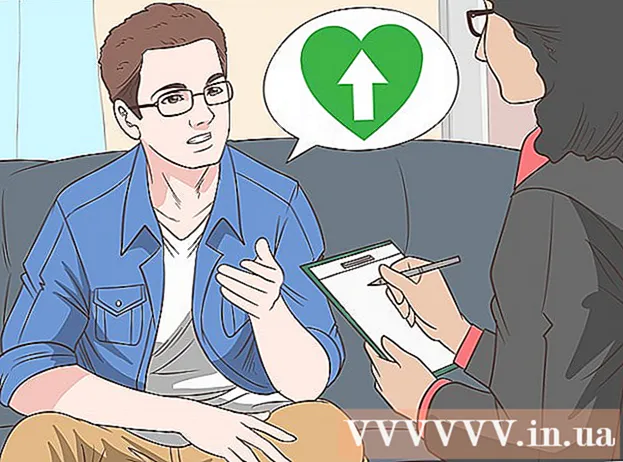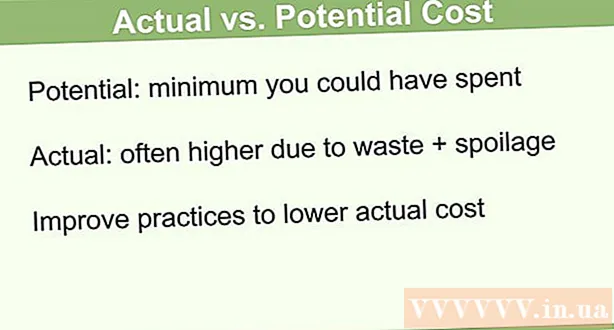Kirjoittaja:
Christy White
Luomispäivä:
10 Saattaa 2021
Päivityspäivä:
1 Heinäkuu 2024
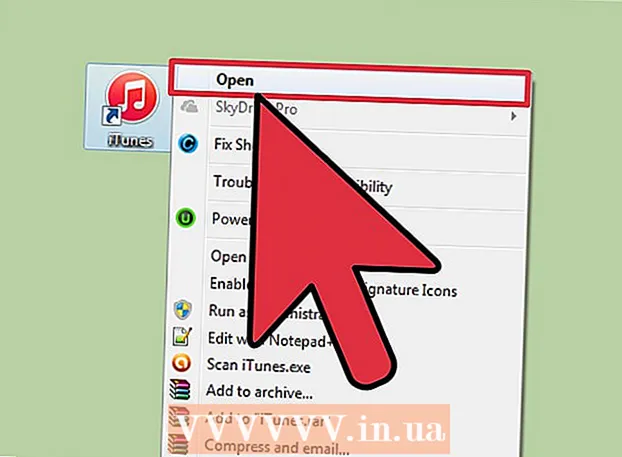
Sisältö
- Astua
- Osa 1/4: Äänimuistioiden lähettäminen Viestien kanssa
- Osa 2/4: Äänitä äänimuistio
- Osa 3/4: Leikkaa viesti
- Osa 4/4: Jaa äänimuistioita
- Vinkkejä
IPhone-laitteessasi on äänimuistio, jonka avulla voit tallentaa ja muokata ääntä. Voit käyttää sovellusta tallentamaan henkilökohtaisia viestejä, luentoja tai muita asioita. Tallennuksen jälkeen voit muokata viestiä, esimerkiksi poistaa tyhjät äänitteet tai merkityksetön tieto. Voit myös jakaa tallenteitasi lähettämällä muistion sähköpostitse tai Viestit-sovelluksen kanssa.
Astua
Osa 1/4: Äänimuistioiden lähettäminen Viestien kanssa
 Avaa Viestit-sovellus. Voit lähettää ääniviestejä nopeasti iMessage-yhteystiedoillesi Viestit-sovelluksella.
Avaa Viestit-sovellus. Voit lähettää ääniviestejä nopeasti iMessage-yhteystiedoillesi Viestit-sovelluksella.  Avaa keskustelu jonkun kanssa. Sinun on keskusteltava toisen iMessage-käyttäjän kanssa ääniviestien lähettämiseksi. Tarkastele keskustelun ja otsikkorivin viestejä. Jos ne ovat vihreitä, et keskustele iMessagen kautta. Jos ne ovat sinisiä, voit lähettää ääniviestejä.
Avaa keskustelu jonkun kanssa. Sinun on keskusteltava toisen iMessage-käyttäjän kanssa ääniviestien lähettämiseksi. Tarkastele keskustelun ja otsikkorivin viestejä. Jos ne ovat vihreitä, et keskustele iMessagen kautta. Jos ne ovat sinisiä, voit lähettää ääniviestejä. 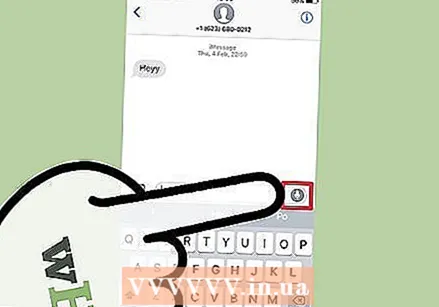 Napauta ja pidä iMessage-kentän vieressä olevaa mikrofonipainiketta. Mikrofonipainike on näkyvissä vain, kun keskustelet toisen iMessage-käyttäjän kanssa.
Napauta ja pidä iMessage-kentän vieressä olevaa mikrofonipainiketta. Mikrofonipainike on näkyvissä vain, kun keskustelet toisen iMessage-käyttäjän kanssa. 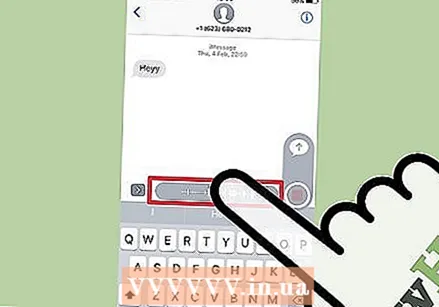 Nauhoita ääniviesti samalla kun pidät mikrofonipainiketta painettuna. Tallennat, kunnes vapautat painikkeen.
Nauhoita ääniviesti samalla kun pidät mikrofonipainiketta painettuna. Tallennat, kunnes vapautat painikkeen. 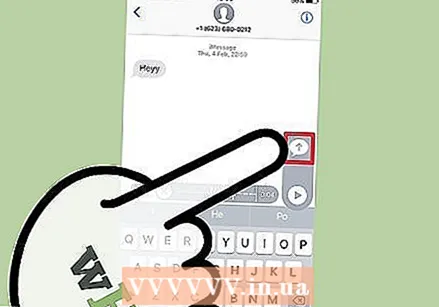 Lähetä viesti pyyhkäisemällä lähetyspainiketta ylöspäin. Tällä tavalla lähetät ääniviestin välittömästi toiselle henkilölle. Poista viesti vapauttamalla sormesi ja napauttamalla nauhoituksen vieressä olevaa "X" -merkkiä.
Lähetä viesti pyyhkäisemällä lähetyspainiketta ylöspäin. Tällä tavalla lähetät ääniviestin välittömästi toiselle henkilölle. Poista viesti vapauttamalla sormesi ja napauttamalla nauhoituksen vieressä olevaa "X" -merkkiä.
Osa 2/4: Äänitä äänimuistio
 Avaa Äänimuistio-sovellus. Löydät sovelluksen aloitusnäytöltä. Se voi olla "Tools" -kansiossa. Sovelluskuvake näyttää äänikaaviolta valkoisella pohjalla.
Avaa Äänimuistio-sovellus. Löydät sovelluksen aloitusnäytöltä. Se voi olla "Tools" -kansiossa. Sovelluskuvake näyttää äänikaaviolta valkoisella pohjalla. - Voit myös avata Sirin pitämällä kotipainiketta painettuna ja sanomalla "Äänimuisti" käynnistääksesi sovelluksen.
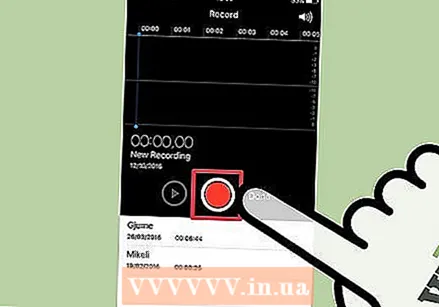 Napauta tallennuspainiketta aloittaaksesi nauhoituksen. Nyt aloitat tallennuksen välittömästi iPhonen mikrofonilla. Saat parhaan tuloksen, jos tallennettava lähde on lähellä iPhonea.
Napauta tallennuspainiketta aloittaaksesi nauhoituksen. Nyt aloitat tallennuksen välittömästi iPhonen mikrofonilla. Saat parhaan tuloksen, jos tallennettava lähde on lähellä iPhonea. - Saat parempia tuloksia, jos käytät Applen nappikuulokkeita kaapelin mikrofonin kanssa. Tarvitset tätä joka tapauksessa, jos käytät iPod Touchia, koska siinä ei ole sisäänrakennettua mikrofonia.
- Jos iPhonessa on suojakuori, se voi heikentää äänityksen laatua. Ota iPhone pois kotelosta saadaksesi paremman äänenlaadun.
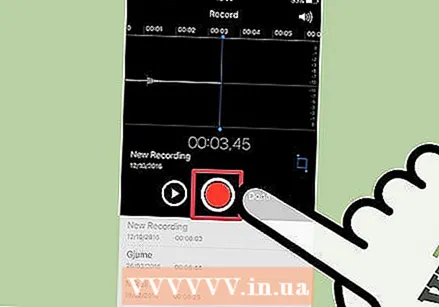 Napauta tallennuspainiketta uudelleen keskeyttääksesi tallennuksen. Voit keskeyttää ja käynnistää nauhoituksen niin monta kertaa kuin haluat.
Napauta tallennuspainiketta uudelleen keskeyttääksesi tallennuksen. Voit keskeyttää ja käynnistää nauhoituksen niin monta kertaa kuin haluat. 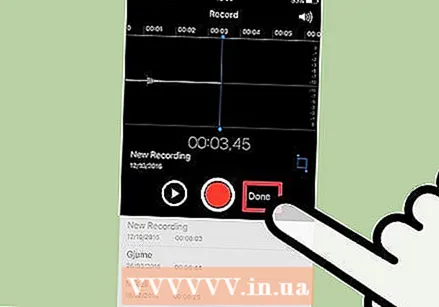 Tallennuksen jälkeen napauta "Valmis" tallenteen tallentamiseksi. Voit nyt antaa nauhoitukselle nimen. Kirjoita nimi ja napauta "Tallenna" tallentaaksesi nauhoituksen tallennusluetteloon.
Tallennuksen jälkeen napauta "Valmis" tallenteen tallentamiseksi. Voit nyt antaa nauhoitukselle nimen. Kirjoita nimi ja napauta "Tallenna" tallentaaksesi nauhoituksen tallennusluetteloon. - Nauhoitusten pituudelle ei ole käytännön rajoituksia, mutta lopulta iPhonen vapaa tila loppuu, jos tallennuksesi on liian pitkä. Tallennukset ovat 480 kt / minuutti, mikä tarkoittaa, että tunnin tallennus on noin 30 MB.
Osa 3/4: Leikkaa viesti
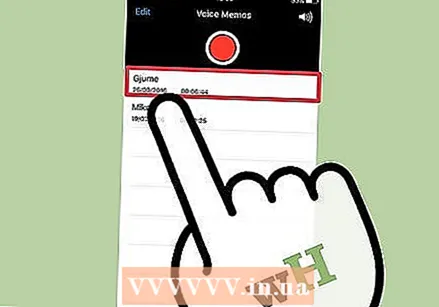 Napauta tallennetta tallennusluettelossasi avataksesi sen. Näet tämän luettelon, kun avaat Äänimuistio-sovelluksen. Voit leikata tallenteita poistamalla tarvitsemattomat osat tai jakaa pitkän äänityksen useisiin osiin.
Napauta tallennetta tallennusluettelossasi avataksesi sen. Näet tämän luettelon, kun avaat Äänimuistio-sovelluksen. Voit leikata tallenteita poistamalla tarvitsemattomat osat tai jakaa pitkän äänityksen useisiin osiin. 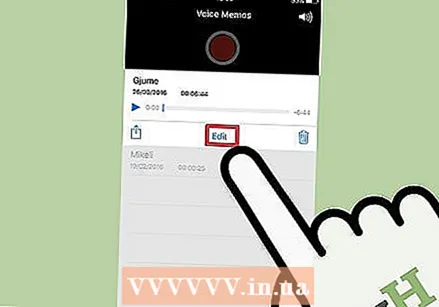 Napauta valitun tallennuksen alla olevaa Muokkaa-painiketta. Painike näkyy vasta valinnan jälkeen.
Napauta valitun tallennuksen alla olevaa Muokkaa-painiketta. Painike näkyy vasta valinnan jälkeen. 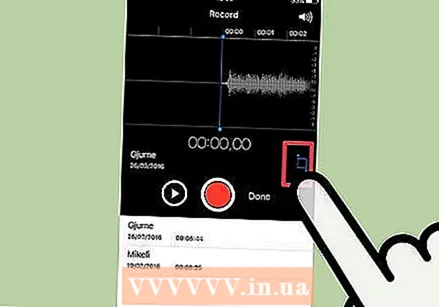 Napauta sinistä neliötä siirtyäksesi muokkaustilaan. Tallennuksen päihin tulee punaisia raitoja.
Napauta sinistä neliötä siirtyäksesi muokkaustilaan. Tallennuksen päihin tulee punaisia raitoja. 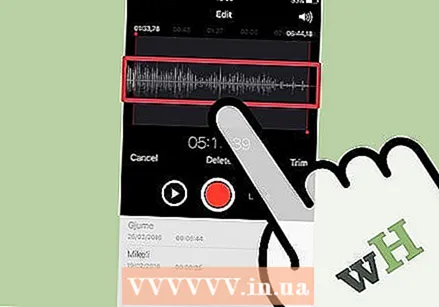 Vedä punaisia raitoja asettaaksesi uuden aloitus- ja loppupisteen äänityksellesi. Voit vetää raidat kohtaan, josta nauhoitus alkaa ja päättyy. Tämän avulla voit poistaa tyhjät osat alusta ja lopusta tai valita osan äänitteestä, josta haluat luoda uuden tiedoston.
Vedä punaisia raitoja asettaaksesi uuden aloitus- ja loppupisteen äänityksellesi. Voit vetää raidat kohtaan, josta nauhoitus alkaa ja päättyy. Tämän avulla voit poistaa tyhjät osat alusta ja lopusta tai valita osan äänitteestä, josta haluat luoda uuden tiedoston. - Voit säätää pituutta useita kertoja saadaksesi halutut tulokset. Voit esimerkiksi leikata alun ensin poistamalla tyhjän äänityksen ja sitten muokata sitä uudelleen poistaaksesi osan lopussa. Tämän jälkeen voit valita osan äänityksestä ja tehdä siitä uuden tiedoston.
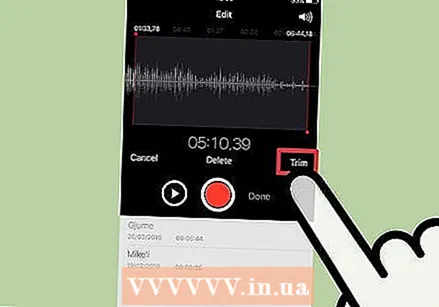 Napauta "Leikkaa", kun olet asettanut uudet aloitus- ja päätepisteet. Nyt sinulla on mahdollisuus joko tallentaa leikattu osa uutena nauhoituksena tai rajata alkuperäinen.
Napauta "Leikkaa", kun olet asettanut uudet aloitus- ja päätepisteet. Nyt sinulla on mahdollisuus joko tallentaa leikattu osa uutena nauhoituksena tai rajata alkuperäinen. - Jos teet uuden nauhoituksen leikatusta osasta, alkuperäinen säilytetään uuden tiedoston rinnalla.
- Jos lyhennät alkuperäistä, vain valittu osa tallennetaan.
Osa 4/4: Jaa äänimuistioita
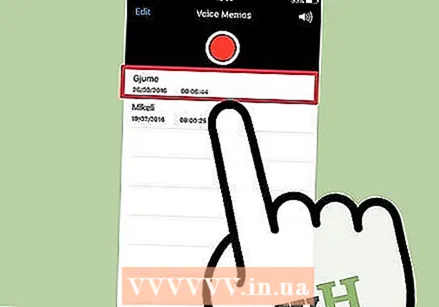 Avaa jaettava ääniviesti Äänimuistisovelluksesta. Näet luettelon äänimuistioista, kun avaat Äänimuistio-sovelluksen. Voit lähettää äänimuistioita muille ihmisille Äänimuistio-sovelluksesta. Tiedosto lähetetään M4A-muodossa, tätä muotoa voidaan toistaa melkein kaikilla nykyaikaisilla laitteilla, jotka tukevat äänitiedostoja.
Avaa jaettava ääniviesti Äänimuistisovelluksesta. Näet luettelon äänimuistioista, kun avaat Äänimuistio-sovelluksen. Voit lähettää äänimuistioita muille ihmisille Äänimuistio-sovelluksesta. Tiedosto lähetetään M4A-muodossa, tätä muotoa voidaan toistaa melkein kaikilla nykyaikaisilla laitteilla, jotka tukevat äänitiedostoja. 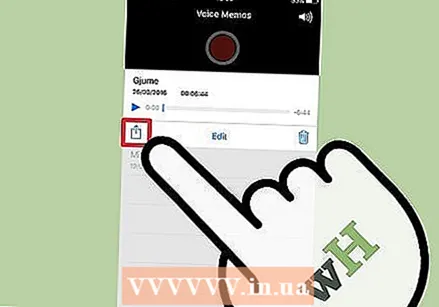 Napauta jakopainiketta. Tämä painike löytyy tallennuksen alta, kun olet valinnut sen. Se näyttää neliöltä, jossa nuoli osoittaa ylöspäin.
Napauta jakopainiketta. Tämä painike löytyy tallennuksen alta, kun olet valinnut sen. Se näyttää neliöltä, jossa nuoli osoittaa ylöspäin. 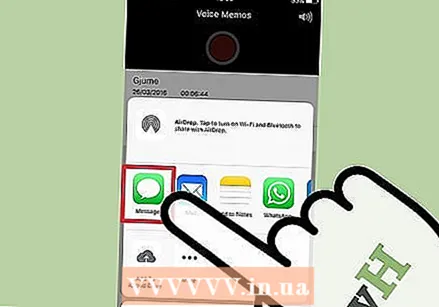 Valitse, miten haluat jakaa viestin. Voit lähettää ääniviestin Mail- tai Messages-sovellusten tai muiden laitteesi sovellusten kanssa, joita käytät viestien lähettämiseen. Jos et näe haluamaasi sovellusta, napauta "..." -painiketta ja liu'uta sitten sovelluksen vieressä olevaa painiketta.
Valitse, miten haluat jakaa viestin. Voit lähettää ääniviestin Mail- tai Messages-sovellusten tai muiden laitteesi sovellusten kanssa, joita käytät viestien lähettämiseen. Jos et näe haluamaasi sovellusta, napauta "..." -painiketta ja liu'uta sitten sovelluksen vieressä olevaa painiketta. 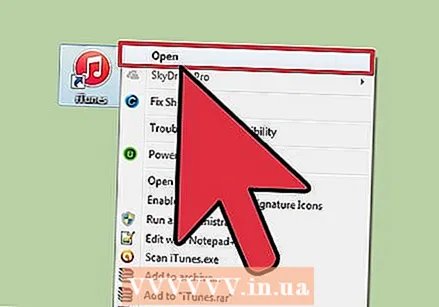 Siirrä äänimuistiinpanot tietokoneellesi. Voit tallentaa äänimuistioita tietokoneellesi iTunesin avulla.
Siirrä äänimuistiinpanot tietokoneellesi. Voit tallentaa äänimuistioita tietokoneellesi iTunesin avulla. - Liitä iPhone tietokoneeseen ja avaa iTunes.
- Valitse iPhone näytön yläreunassa ja napsauta "Musiikki" -vaihtoehtoa vasemmassa sarakkeessa.
- Varmista, että "Synkronoi musiikki" ja "Synkronoi äänimuistit" on valittu.
- Napsauta "Synkronoi" -painiketta kopioidaksesi äänimuistiinpanosi iTunes-kirjastoon.
Vinkkejä
- Jos tarvitset lisäominaisuuksia äänimuistioita luodessasi ja muokatessasi, voit käyttää muita App Storessa saatavilla olevia sovelluksia.